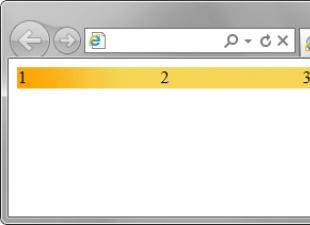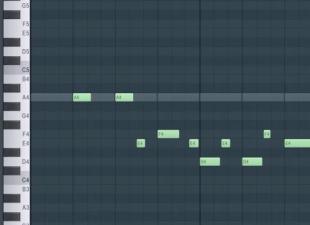Az Apple termékek nagyon stabil pozíciót foglalnak el az orosz árupiacon. Az emberek egyre gyakrabban vásárolják meg. Az iPhone rendkívül népszerű. Ez az eszköz egy telefont, egy fényképezőgépet, egy fényképezőgépet és számos egyéb összetevőt egyesít. Az egyedi tartalom arra ösztönzi a felhasználókat, hogy hihetetlen képességekkel egészítsék ki moduljukat. Néha azonban frissíteni kell az okostelefon operációs rendszerét. Mire lesz szükség? Hogyan frissíthetem az iPhone 4-et iOS 8-ra? Az alábbiakban az utasításokat és ajánlásokat ismertetjük. A folyamat megértése könnyebb, mint amilyennek látszik!
Van rá esély
A legtöbb felhasználó első kérdése: mennyire reális az ötlet? Frissíthető az iPhone 4 iOS 8-ra vagy sem? A válasz egyszerű: igen, van rá esély. Minden iPhone felhasználó frissítheti okostelefonja operációs rendszerét a legújabb 8-as verzióra. Ez azonban nem ajánlott.
Miért? A helyzet az, hogy az iOS 8-at erős, kétmagos processzorral rendelkező kütyükhöz tervezték. Az iPhone 4-nek csak egy van. De ez a tény nem zárja ki a frissítés lehetőségét. Frissítsem az iPhone 4-et? Az iOS 8, mint már említettük, nem a legjobb választás. De ha igazán akarja, elvégezheti az eljárást. Mire lesz szükség?
Frissítési módszerek
Meg kell jegyezni, hogy csak két hivatalos módszer létezik a művelet végrehajtására. Ha valaki azon gondolkodik, hogy frissítse az iPhone 4 S-t iOS 8-ra, a következőket teheti:
- „légi úton”, azaz az internet használatával;
- iTunes-on keresztül.
A hasonló technikák minden Apple modulra vonatkoznak. A megvalósításukban nincs semmi nehéz. A legfontosabb dolog az eljárás néhány jellemzőjének és árnyalatának ismerete.
iTunes a megmentésre
Először is figyelni kell a legkényelmesebb elrendezésre. Egy iTunes nevű speciális alkalmazás használatáról beszélünk. Ez egy olyan számítógépes szoftver, amely lehetővé teszi az Apple termékekkel való együttműködést. Hogyan frissíthetem az iPhone 4-et iOS 8-ra az iTunes segítségével? Néhány utasítás betartásával könnyedén életre keltheti ötletét.

Az utasítások így néznek ki:
- Töltse le és telepítse az iTunes alkalmazást a számítógépére. Ügyeljen arra, hogy ellenőrizze, hogy az alkalmazás verziója nem igényel-e frissítést. Fontos.
- Csatlakoztassa az iPhone-t a számítógéphez egy speciális kábel segítségével.
- Indítsa el az iTunes alkalmazást.
- Kattintson az iTunes Store melletti eszközgombra.
- Kattintson a "Frissítés" gombra a megjelenő listában. A frissítések automatikus keresése megtörténik. Ha rendelkezésre állnak, a szoftver letöltése megkezdődik az okostelefonon történő további inicializáláshoz.
- Olvassa el a frissítési információkat. Ezután kattintson a „Letöltés és frissítés” gombra.
Csak várnod kell egy kicsit. Most már világos, hogyan kell frissíteni az iPhone 4-et iOS 8-ra. De ez messze nem az egyetlen forgatókönyv. Használhat másik technikát.
WiFi
Ahogy sejtheti, az „éteren keresztüli frissítés” nevű módszerről beszélünk. A vezeték nélküli hálózat a legsikeresebb lehetőség bármilyen szoftver letöltésére és telepítésére okostelefonhoz. Nem feltétlenül az Apple-től. A korábban javasolt módszerrel ellentétben a Wi-Fi-vel való munka egyszerűbb. De nem garantálja, hogy az operációs rendszer frissítési eljárása sikeres lesz. Ezenkívül a folyamat sok időt vesz igénybe.

Hogyan frissíthetem az iPhone 4-et iOS 8-ra vezeték nélküli internet használatával? Ehhez szüksége van:
- Engedélyezze az internetet, amely Wi-Fi-n keresztül csatlakozik.
- Az okostelefon beállításaiban csatlakozzon a hálózathoz.
- Lépjen a "Beállítások" - "Általános" - "Szoftverfrissítés" menüpontra.
- Kattintson a "Letöltés és telepítés" gombra.
Most már csak várni kell. Megkezdődik az operációs rendszer legújabb verziójának letöltése. Az iOS 8 körülbelül 1 GB súlyú, ezért türelem javasolt. A folyamat befejezése után a felhasználót felkérik, hogy olvassa el az operációs rendszer leírását, valamint erősítse meg az eljárást. A befejezéshez kattintson a „Telepítés” gombra.
Univerzális munka
Mostantól világos, hogyan kell frissíteni az iPhone 4-et iOS 8-ra. Valójában nem ajánlott megvalósítani az ötletet. Az ilyen műveletek után az okostelefon lassabban kezdhet működni. Ez annak a ténynek köszönhető, hogy az iPhone 4, mint már említettük, nagyon gyenge. Nem alkalmas az iOS operációs rendszerek 8-as verziójához. Kezdő felhasználóknak nem javasoljuk, hogy maguk végezzék el a műveletet. A szoftver frissítése kockázatos folyamat. Képes egy normál mobileszközt használhatatlanná varázsolni. Ezért a legjobb, ha szakemberhez fordul a frissítéshez.

Az Apple szervizközpontjaiban a technikusok térítés ellenében frissíthetik a szoftvert, és nem okoznak kárt a felhasználó adataiban. Ez a legbiztonságosabb forgatókönyv. A haladó felhasználók azonban megpróbálhatják végrehajtani az eljárást korábban javasolt algoritmusok segítségével. Végül is most már világos, hogyan kell frissíteni az iPhone 4-et iOS 8-ra. Ez messze nem a legnehezebb feladat, amellyel az eszközzel dolgozni fog. Csak néhány kattintás és kész! A szoftver frissítése hasonló módon történik más iPhone-okon. Minden rendkívül egyszerű. Nincs szükség harmadik féltől származó programokra ahhoz, hogy ötletét életre keltse!
Ebben a cikkben elmondjuk, hogyan frissítheti az iOS-t iPhone vagy iPad készülékén a legújabb verzióra. Számos új funkcióhoz való hozzáférés teljesen ingyenes.
Azt is elmagyarázzuk, hogyan futtassa a legújabb verziót az eszközén. És megtudhatja, milyen problémákkal találkozhat az iOS 11-re való frissítés után, és megtudhatja, hogy hagyja-e az iPhone vagy iPad egyik napról a másikra frissülni.
Az iOS frissítése meglehetősen egyszerű folyamat, de javasoljuk, hogy a frissítés megkezdése előtt tegyen meg néhány lépést, hogy minimalizálja az adatvesztés vagy a frissítés utáni egyéb problémák kockázatát. Ha azonban alig várja, hogy kézbe vegye az új iOS 11-et, kövesse az alábbi utasításokat.
Megjegyzés: Előfordulhat, hogy ismerőse korábban látta a frissítést, és ezért nem látja azt.
Hogyan készítsünk iPhone-t vagy iPad-et az iOS frissítésre?
Amint azt a fenti utasításokból megtudta, az iOS frissítése meglehetősen egyszerű, de mielőtt ezt megtenné, javasoljuk, hogy végezzen speciális előkészületeket, amelyek megvédik iPhone-ját vagy iPadjét a lehetséges fenyegetésektől.
1) Készítsen biztonsági másolatot adatairól
Használja az iTunes vagy az iCloid alkalmazást, és készítsen biztonsági másolatot iPhone, iPad vagy iPod touch készülékéről. Soha ne hagyja ki ezt a lépést, mert gondatlansága végleges adatvesztéshez vezethet, ha valami hiba történik a frissítés során. Ha úgy találja, hogy a frissítés után hiányoznak fényképei vagy üzenetei, egyszerűen visszaállíthatja őket az adatok biztonsági másolatából.
Hogyan készítsünk biztonsági másolatot az iOS-ről az iCloud segítségével?
1. lépés: Nyissa meg a Beállítások alkalmazást, és érintse meg a nevét az iCloud-beállítások eléréséhez. (Az iPhone régebbi verzióit használó felhasználók közvetlenül hozzáférhetnek az iCloudhoz a „Beállítások” menüben).
2. lépés Most kattintson az „iCloud”, majd az „iCloud biztonsági mentés” elemre.
3. lépés Kattintson az „Adatok biztonsági mentése” lehetőségre, és várja meg, amíg a folyamat befejeződik.
Hogyan készítsünk biztonsági másolatot az iOS-ről az iTunes segítségével?
1. lépés Csatlakoztassa iPhone vagy iPad készülékét a számítógépéhez USB-kábellel.
2. lépés: Indítsa el az iTunes-t, és válassza ki a csatlakoztatott iOS-eszközöket az iTunes képernyő bal felső sarkában lévő logójukra kattintva.
3. lépés: A Tallózás képernyőn válassza a „Biztonsági mentés most” lehetőséget. (Győződjön meg arról, hogy a titkosított biztonsági mentés funkció engedélyezve van a jelszavak védelme érdekében.)

Megjegyzés: a biztonsági másolat tartalmazza a megvásárolt zenéket, TV-műsorokat, alkalmazásokat, könyveket, fényképeket, videókat, eszközbeállításokat, de nem tartalmaz adatokat a számítógépről. Az adatok újratelepítéséhez újra kell szinkronizálnia az iTunes alkalmazással.
2) Készítsen másolatot az iOS régi verziójáról
Mielőtt megtanulná az iOS frissítését, meg kell győződnie arról, hogy rendelkezik a régi verzió másolatával. Ez általában nagyon okos ötlet, mivel meggondolhatja magát, és úgy dönt, hogy visszatér az iOS régebbi verziójához, és sokkal könnyebb lesz, ha másolatot készít róla. Fennáll annak lehetősége, hogy az Apple leállítja az iOS régebbi verzióinak támogatását, és akkor a visszaküldés nem lehetséges.
Ha van egy példánya a lemezen, azt a következő elérési úton találja meg: Könyvtár/iTunes, majd válassza ki a „Szoftverfrissítések” mappát az eszközhöz.
Lehet, hogy a Mac törölte ezt a fájlt, de ebben az esetben megnyithatja böngészőjét, és régebbi firmware-verziókat kereshet az interneten. Hatalmas számú webhelyet fog látni, amelyek a szükséges hivatkozásokat kínálják. Győződjön meg arról, hogy a megfelelőt választotta az eszközéhez.
3) Szabadítson fel elegendő helyet az eszközön
Ha nincs elég szabad memória az eszközön, előfordulhat, hogy nem tud frissíteni, mert sok szabad területet igényel. Javasoljuk, hogy távolítsa el azt, amire nincs szüksége. Ez az elem azoknak szól, akik közvetlenül az eszközön frissítenek.
4) Csatlakoztassa iPhone vagy iPad készülékét áramforráshoz
Győződjön meg arról, hogy a készülék áramforráshoz csatlakozik. Az akkumulátor elégtelensége miatt a frissítés leállhat.
5) Győződjön meg arról, hogy eszköze csatlakozik WiFi hálózathoz
Ha az eszköz nem csatlakozik WiFi-hez, akkor 3G vagy 4G hálózaton keresztül kell letöltenie. Ez felemészti a havi forgalmát.
Hogyan frissíthetem az iOS-t közvetlenül iPhone-on vagy iPaden?
A szoftvert közvetlenül iOS-eszközén keresztül frissítheti, ezt hívják éteren keresztüli frissítési mechanizmusnak. Ez a Beállítások alkalmazás segítségével történik. Ha kívánja, frissítheti a szoftvert az iTunes-on keresztül, számítógépe segítségével. A bemutatott módszerek bármelyikét használhatja, de a legegyszerűbb az éteren keresztüli frissítés a „Beállítások” menüben, mivel ehhez nem szükséges Mac vagy PC használata.
1. lépés: Lépjen a Beállítások > Általános > Szoftverfrissítés menüpontra.

2. lépés: Ellenőrizze az okostelefonon frissítéseket.
3. lépés: Az iOS végigvezeti az új frissítés részletein, beleértve az új operációs rendszer telepítéséhez szükséges szabad memória mennyiségét (lehet, hogy a folyamat megkezdése előtt fel kell szabadítania egy kis helyet).

4. lépés: Kattintson a „Letöltés” gombra – előfordulhat, hogy eszköze már automatikusan letöltötte az iOS 11-et.
5. lépés Az okostelefon a háttérben letölti a frissítést. A letöltés befejezése után értesítést fog kapni, amely információkat tartalmaz az eszközén elérhető frissítésről.
6. lépés Kattintson a „Részletek” elemre – ehhez lépjen a „Beállítások” > „Általános” > „Szoftverfrissítés” menüpontra.
7. lépés Kattintson a „Telepítés” gombra. Az iPhone vagy iPad most megkezdi az iOS frissítés telepítését. Ez az eszköz teljesítményétől és az internetkapcsolat stabilitásától függően időbe telhet.

8. lépés Ha szükséges, későbbre is elhalaszthatja a telepítést. Az értesítés a Beállítások között marad, amíg be nem fejezi a frissítést.
A telepítés befejezése után az iOS 11 frissítése befejeződik. Most megismerheti az új operációs rendszer funkcióit, vagy azonnal elkezdheti a frissített okostelefon elsajátítását.
Hogyan lehet közvetlenül frissíteni az iOS-t iPhone-on vagy iPaden? (Videó)
A videó bemutatja, hogyan frissítheti az iOS-t iPhone-on vagy iPaden magán az eszközön keresztül.
","type":"inline","skip_delay":"8","time":"0,5"),("forrás":"","type":"inline","skip_delay":"8" "idő":"0,99")]">
Hogyan frissíthetem az iPhone-t Wi-Fi-n keresztül?
","type":"inline","skip_delay":"8","time":"0,5"),("forrás":"","type":"inline","skip_delay":"8" "idő":"0,99")]">
3 módszer az új iOS rendszerre való frissítéshez
","type":"inline","skip_delay":"8","time":"0,5"),("forrás":"","type":"inline","skip_delay":"8" "idő":"0,99")]">
Hogyan lehet frissíteni az iOS-t egy régi iPhone-on?
Az iOS frissítése iPhone vagy iPad készüléken az iTunes segítségével számítógép segítségével.
Ha nincs elég hely az eszközön, vagy a beállításokon keresztüli frissítés valamilyen okból nem működik, használhatja az iTunes-on keresztüli frissítést.
1. lépés: Csatlakoztassa az iPhone-t Machez vagy számítógéphez.
2. lépés: Kapcsolja be a számítógépet, és indítsa el az iTunes alkalmazást.
3. lépés. Valószínűleg megjelenik az „Új iPhone-szoftververzió már elérhető (11.0) az „Ön telefon neve” iPhone-hoz üzenet. Szeretné most letölteni és telepíteni a frissítést iPhone-jára?”
4. lépés. Mielőtt az Igen gombra kattintana, ellenőrizze, hogy az iCloud biztonsági mentése naprakész-e. Ha az adatokról jelentős idővel ezelőtt készült biztonsági másolat, és már elavultak, javasoljuk, hogy a frissítés előtt készítsen új biztonsági másolatot. Ez eltart néhány percig.

5. lépés: Kattintson a „Frissítés” gombra, és várja meg, amíg a Mac csatlakozik az iOS frissítési kiszolgálóhoz.

6. lépés: Fogadja el az új operációs rendszer használati feltételeit.
7. lépés: Amikor iPhone vagy iPad jelszavát kérik, elegendő lehet az ujjlenyomata.
8. lépés: Miután a frissítés befejeződött a Mac számítógépen, megkezdődik a firmware frissítése az iPhone-on.
9. lépés: Az iPhone újraindul, és elvégezheti az új operációs rendszer kezdeti beállításait.
A teljes folyamatot követheti a cikk alján található videóban. Ez eltarthat egy ideig, attól függően, hogy egyidejűleg frissíti-e. Mint mindenki más a világon, de kevésbé jó körülmények között csak körülbelül 40 percet vesz igénybe az elejétől a végéig.
Amikor iPhone-ján vagy iPadjén befejezi az iOS 11 telepítését, a rendszer felkér néhány egyszerű beállítás elvégzésére. Miután elkészült, a kezdőképernyőre kerül, és élvezheti a legújabb operációs rendszert!
Hogyan frissíthetem az iOS-t iPhone vagy iPad készüléken az iTunes segítségével? (Videó)
A videó bemutatja, hogyan frissítheti az iOS-t iPhone-on vagy iPaden, számítógépen (Mac) vagy bármely más számítógépen keresztül az iTunes alkalmazás segítségével.
","type":"inline","skip_delay":"8","time":"0,5"),("forrás":"","type":"inline","skip_delay":"8" "idő":"0,99")]">
Új iOS telepítése iTunes-on keresztül
","type":"inline","skip_delay":"8","time":"0,5"),("forrás":"","type":"inline","skip_delay":"8" "idő":"0,99")]">
Bármely iPhone villogása az iTuneson keresztül
Miért kell tiszta iOS-telepítést végeznie iPhone-ján vagy iPadjén?
Mi az előnye a tiszta telepítésnek a visszaállítással szemben, ha új telefonra vagy táblagépre frissít?
Régebbi eszközökön a tiszta telepítés elősegítheti az eszköz gyorsabb és gördülékenyebb működését. Még az iPhone 6S Plus készülékemen is sokkal jobb volt a helyzet, amikor tiszta telepítést végeztem. A tiszta telepítés végrehajtásakor két módszert követhet.
Ha új iPhone-ra vagy iPadre frissít, nincs szükség tiszta telepítésre a dolgok felgyorsításához – ezt csak a hardverfrissítések teszik meg. Ha azonban továbbra is érdekli a tiszta telepítés, olvassa el az iOS frissítésének módját.
Hogyan lehet tisztítani az iOS telepítését iPhone-on vagy iPaden?
A módszer magában foglalja a telefon adatainak törlését és az iOS legújabb verziójának visszaállítását. Miután ezt megtette, beállíthatja a telefont új iPhone-ként, vagy visszaállíthatja biztonsági másolatból. Ha valóban elölről akarja kezdeni, manuálisan kell letöltenie az összes alkalmazást, és újra be kell állítania mindent. Azért nem teszik ezt meg, mert elveszíti az összes régi üzenetét és adatát.
Hogyan kell frissíteni az iOS-t? Az első dolog, amit meg kell tennie, nyissa meg az iTunes alkalmazást PC-n vagy Mac-en. Nem hajthat végre tiszta telepítést közvetlenül iPhone-ról vagy iPadről. Magáról az eszközről is csak az iOS legújabb verziójára frissíthet.
Először is le kell töltenie az eszközével kompatibilis firmware-fájlt, és el kell mentenie az asztalra. A letöltés eltart egy ideig, mivel az iOS 11 firmware-fájl súlya néhány gigabájt. A legjobb, ha ezen a ponton főzi le a kávét, miközben a betöltés folyamatban van.
Töltse le az iOS 11.1 ipsw fájlt
A készülékéhez tartozó firmware 11.0.1 fájlt az alábbi hivatkozásokról töltheti le.
Hogyan lehet letölteni és telepíteni a tiszta iOS-t iPhone-ra vagy iPadre?
1. lépés: Feltételezve, hogy telepítve van az iTunes, és letöltötte az iOS 11 firmware-fájlt, csatlakoztassa iPhone, iPad vagy iPod touch készülékét számítógépéhez vagy Mac-hez egy Lightning-kábellel.
2. lépés: Az iTunes megnyitása után kattintson a tetején megjelenő telefon vagy táblagép ikonra.
![]()
Ezen a képernyőn alapvető információkat kaphat telefonjáról, például modellt, sorozatszámot, telefonszámot stb. A jobb oldalon az iOS aktuális verziója látható.

3. lépés: Most látnia kell egy gombot, amely azt mondja: IPhone visszaállítása" Kattintson a bal oldali Option (Mac) vagy a bal Shift (Mac) billentyűt lenyomva tartva, és válassza ki az iOS 11 IPSW firmware fájlját.

4. lépés: A firmware-fájl kiválasztása után az iTunes kicsomagolja, visszaállítja az eszközt, és a végén megerősíti a frissítést.
Ha minden készen áll, közvetlenül az iOS 11 üdvözlőképernyőjére indul. Mostantól tetszés szerint testreszabhatja eszközét. Ha úgy tetszik, állítsa vissza a létrehozott biztonsági másolatot, vagy maradjon friss rendszeren.
Ez minden. Ez a módszer tiszta telepítés, mert törli a telefont, és telepíti az iOS 11 új verzióját. Még ha visszaállít is egy biztonsági másolatot egy friss telepítés után, a telefon még mindig jobban fog teljesíteni, mintha éppen frissítette volna az iOS 11-et az eszközre. Ha bármilyen kérdése van, vagy bármilyen problémája van, nyugodtan írjon megjegyzést!
Hogyan lehet frissíteni az iOS béta verzióját a végleges verzióra?
Ha a hivatalos kiadás előtt telepítette az iOS 11-et, és béta tesztelő lett, jó hírünk van az Ön számára. Nem kell semmi különöset tennie az operációs rendszer végleges verziójára való frissítéshez. Az iOS mindkét verziója ugyanazzal a sorozatszámmal rendelkezik – 15A372.
Az új frissítések fogadásához azonban el kell távolítania az Apple-profil konfigurációját az eszközről.
Hogyan frissíthetem az iOS-t béta verzióról közvetlenül iPhone-ról vagy iPadről?
Ha készen áll az iOS frissítésére iPhone vagy iPad készülékén, még számítógépes kapcsolatra sincs szüksége.
1. lépés: Nyissa meg a Beállításokat iPhone vagy iPad készülékén.
2. lépés Kattintson az „Alap” gombra.

3. lépés Kattintson a „Profilok” elemre.
4. lépés Kattintson az „iOS frissítési bétaprofil” lehetőségre.
5. lépés Kattintson a „Profil törlése” gombra.
6. lépés: Adja meg jelszavát, ha szükséges, és kattintson a „Törlés” gombra a megerősítéshez.

7. lépés: Kapcsolja ki iPhone vagy iPad készülékét úgy, hogy lenyomva tartja a bekapcsológombot, és kiválasztja a „Kikapcsolás” lehetőséget a megnyíló csúszkából.
8. lépés: Indítsa újra iPhone készülékét a bekapcsológomb lenyomva tartásával, amíg meg nem jelenik az Apple logó.
Hogyan lehet frissíteni az iOS-t a béta verzióról az iTunes segítségével számítógépen?
Ha kényelmesebben frissíti az operációs rendszert iPhone-ján vagy iPadjén az iTunes segítségével Macen vagy PC-n, ez továbbra is elvégezhető, de kissé bonyolultabb, mint közvetlenül az eszközről.
1. lépés: Kapcsolja ki iPhone vagy iPad készülékét a bekapcsológomb nyomva tartásával és a kikapcsolás csúszkával.
2. lépés: Csatlakoztassa az iPhone vagy iPad készüléket a számítógéphez.
3. lépés: Nyomja meg és tartsa lenyomva az „Alvás/Ébresztés” gombot (az oldalsó gomb és a hangerő lefelé csúszka iPhone 7 és újabb készülékeken). Ne engedje el a gombokat az Apple logó megjelenése után, tartsa lenyomva őket, amíg vissza nem lép.

4. lépés: Az ablak megjelenése után kattintson a „Frissítés” gombra a számítógépén.
5. lépés: Kattintson ismét a „Frissítés” gombra a számítógépén az iOS végleges verziójának letöltéséhez és telepítéséhez.
6. lépés Kattintson az „Elfogadom” gombra az új operációs rendszer használati feltételeinek elfogadásához.

Az iPhone vagy iPad ezután letölti és telepíti az iOS végleges verzióját.
Kész, frissített az új iOS-re, mi van most?
Most, hogy frissített, láthatja az iOS 11 legjobb új funkcióit, amelyek iPhone-on és iPaden is elérhetők. Az operációs rendszer néhány változtatása meglehetősen finom, ezért hasznos megjegyezni néhányat a legjobbak közül. De mint mindig, most is érdemes felfedezni a szoftvert, és átérezni az újdonságokat.
Élvezze az iOS 11-et! Továbbra is sok tippet és trükköt teszünk közzé, ezért látogasson vissza, hogy naprakész legyen. Ha további kérdései vannak a frissítéssel kapcsolatban, nyugodtan ossza meg őket a cikkhez fűzött megjegyzésekben. Ha nem tudta frissíteni, javasoljuk, hogy olvassa el a cikket:
A mobiltelefon operációs rendszerének frissítése fontos folyamat. De nem mindig szükséges az operációs rendszer legújabb verzióját telepíteni. Néha jobb, ha a régi konstrukciónál maradunk. Az iPhone-tulajdonosokat leggyakrabban zavarja a rendszer mobileszközön történő frissítésének kérdése. Végül is az új operációs rendszerekkel jönnek a legújabb és legérdekesebb funkciók, amelyek szinte mindenkit vonzanak. Ma megtudjuk, hogyan kell telepíteni az iOS 8-at iPhone 4-re. Szükséges-e ezt egyáltalán megtenni? Milyen folyamatjellemzőkkel találkozhat? Mindezekre a kérdésekre az alábbiakban adjuk meg a választ.
Lehetséges az iOS 8 telepítése?
Az első lépés az, hogy megértsük, mennyire megvalósítható az ötlet. Telepíthetem az iOS 8-at iPhone 4-re?
A válasz erre a kérdésre nem fog sokáig várni. Igen, valóban telepítheti az operációs rendszer legújabb verzióját iPhone-jára. De megéri ezt csinálni?
Önmagában az iPhone 4 nem túl erős. Ezért a "nyolc" telepítése nem ajánlott. A helyzet az, hogy amikor okostelefonnal dolgozik iOS 8 rendszeren, lassulások és késések jelennek meg.
De az iPhone 4S tulajdonosai könnyedén életre kelthetik ötletüket. Megjegyzendő, hogy ebben az esetben a késések nem túl nagyok, gyakorlatilag észrevehetetlenek. Ennek megfelelően nincs egyértelmű válasz. Mindenkinek magának kell eldöntenie, hogy valóban szüksége van-e iOS 8-ra.
Frissítési módszerek
Ha az Apple OS legújabb buildjével szeretne dolgozni, ezt különösebb nehézség nélkül megteheti. Hogyan telepítsem az iOS 8-at iPhone 4-re? Pontosan ugyanaz, mint bármely más Apple kütyü esetében. Az Apple szoftverfrissítési elvei mindig ugyanazok.
Közülük a következő módszerek találhatók:
- iTunes használatával;
- az internettel való munkavégzés.
Pontosan hogyan tovább? Mindenki maga dönti el. Minden az okostelefon tulajdonosának preferenciáitól függ. Telepítheti az iOS 8-at iPhone 4-re egy speciális programmal, vagy egyszerűen egy okostelefon és internetkapcsolat segítségével. Ezután részletesebben fogunk beszélni az egyes forgatókönyvekről.

iTunes súgó
Kezdjük a leggyakoribb módszerrel - az iTunes alkalmazással. Minden Apple modul tulajdonosának rendelkeznie kell ezzel az alkalmazással. Segítségével gyorsan visszaállíthatja az adatokat, letöltheti az információkat vagy frissítheti a szoftvert.
Hogyan telepítsem az iOS 8-at iPhone 4-re? Csak néhány utasítást kell követnie. Valahogy így néz ki:
- Telepítse az iTunes legújabb verzióját a számítógépén használt modulhoz.
- Csatlakoztassa az iPhone-t a számítógéphez. Ehhez USB-kábel használata javasolt.
- Indítsa el az iTunes alkalmazást. Várja meg, amíg az eszközök szinkronizálódnak.
- Kattintson a csatlakoztatott telefon nevére az ablak bal oldalán, és lépjen az „Általános” fülre.
- Az alkalmazás jobb oldalán keresse meg a „Frissítés” gombot. Kattintson rá, és várjon egy kicsit. A rendszer ellenőrzi az okostelefon frissítéseit.
- Fedezze fel a közelgő frissítéssel kapcsolatos információkat. Fogadja el a műveletet, és kattintson a „Letöltés és frissítés” gombra.
Mostantól egyértelmű, hogyan kell telepíteni az iOS 8-at iPhone 4-re. Ezen lépések után várnia kell egy kicsit. Az operációs rendszer frissítésre kerül, majd az okostelefon újraindul. Gyors, egyszerű, könnyű!

Wi-Fi-n keresztül
De ez csak az egyik frissítési lehetőség. A javasolt algoritmuson kívül a feladat végrehajtásához használhatja a vezeték nélküli internetet is. Ez a megoldás nagyban leegyszerűsíti a folyamatot.
Telepíthetem az iOS 8-at iPhone 4-re? Könnyen! Különösen akkor, ha a felhasználónak van Wi-Fi-hozzáférése. Ez a lehetőség a legegyszerűbb, de nem megbízható. Nincs garancia arra, hogy a szoftverfrissítés sikeres lesz.
Ha új operációs rendszert szeretne letölteni iPhone 4-re Wi-Fi-n keresztül, a következőkre van szüksége:
- Csatlakoztassa a vezeték nélküli internetet a készülékhez. Ehhez lépjen a „Beállítások” - „Hálózat” - „Wi-Fi” menüpontra, majd kapcsolja a kapcsolókart bekapcsolt módba. Ezután a felhasználónak ki kell választania a hálózatot, amelyhez csatlakozni szeretne. Ha szükséges, adjon meg hozzáférési jelszót.
- Lépjen a "Beállítások" - "Általános" - "Szoftverfrissítés" menüpontra.
- A megjelenő listában kattintson a „Letöltés és telepítés” sorra.
- A letöltés befejezése után kattintson a „Telepítés” gombra, és várjon egy kicsit.
Ebben a szakaszban az egész folyamat véget ér. A frissítés telepítésre kerül, majd az eszköz újraindul. Ezután az okostelefon tulajdonosának felajánlják az információk visszaállítását az iTunes vagy az iCloud segítségével.
A Wi-Fi-vel való munkavégzés jellemzői
Világos, hogyan kell telepíteni az iOS 8-at az iPhone 4-re. Meg kell jegyezni, hogy az operációs rendszer Wi-Fi-n keresztüli frissítése számos funkcióval rendelkezik. Ha ezeket nem veszi figyelembe, meghiúsulhat az operációs rendszer inicializálási folyamata.

Az Apple okostelefon minden tulajdonosának be kell tartania az alábbi ajánlásokat:
- A szoftverfrissítés megkezdése előtt fel kell töltenie telefonját. Jobb, ha legalább 50%-os töltöttsége van.
- Előfordulhat, hogy a Wi-Fi frissítése nem fejeződik be sikeresen. Ebben az esetben a rendszer arra kéri, hogy próbálja újra, vagy használja az iTunes alkalmazást.
- Az operációs rendszer betöltése az iOS 8-nál kezdődik. Súlya körülbelül 1 GB. Ennek megfelelően várnia kell egy kicsit. Ez idő alatt nem ajánlott mobiltelefont használni. Ki sem tudod kapcsolni.
- A Wi-Fi-n keresztüli frissítés csak feltört iPhone-on lehetséges.
Mindezekre emlékezni nem is olyan nehéz. Ha egyik frissítési módszer sem segít, lépjen kapcsolatba az Apple ügyfélszolgálatával, vagy vigye el az eszközt egy szervizközpontba.
Ha jelenleg olyan eszköz van a kezében, mint az iPhone 4, akkor valószínűleg szeretné tudni, hogyan frissítheti azt iOS 9-re.
Teljesen normális, hogy az emberek mindig a legújabbra törekednek, mert általában az operációs rendszer újabb verziói elég sok új hasznos funkciót hordoznak.
Próbáljuk meg kideríteni, hogy ez ma lehetséges-e. Megvan a válasz, és nagyon kézenfekvő, ezért szívesen megosztom és elmondom a gondolataimat ebben a témában.
Hogyan telepítsem az iOS 9-et iPhone 4-re?
Egy kis statisztikával és történelemmel kezdem. Az Apple mindig igyekszik az iOS legmagasabb verziójáig támogatni az eszközöket, és az iPhone 4 és 4S kiváló példa volt számunkra.
Az IPhone 4 még 2010-ben jelent meg, és szerintem nem kell megmondani, hány éves a telefon. Akkoriban nagyon-nagyon menő volt.
Általánosságban elmondható, hogy amikor új eszközt vásárol az Apple-től, meg kell értenie, hogy négy éven belül maximálisan kényelmes használatot érhet el.
Az iOS-eszközök frissítése leggyakrabban a következő módokon történik:
- légi úton (Wi-Fi-n keresztül);
- iTunes-on keresztül.
Sajnos, ha megpróbálja frissíteni az iPhone 4-et, a maximális frissítést a 7.1.2-es verzióra kaphatja, és az iOS 9 szóba sem jöhet.
Amint ez az okostelefon megjelent, teljesen más típusú iOS volt rajta, és valószínűleg hallottál egy olyan kifejezést, mint a Skeuomorphism. Az iOS 7 előtti összes operációs rendszer erre épült.
Amikor megjelent az iOS 7, elég sok új funkció jelent meg, és teljesen átrajzolódott minden. És amint érti, az operációs rendszer minden további verziója jobb jellemzőket igényel.
Ez a rendszer 2013-ban jelent meg, és ennek a telefonnak az ideje már a végéhez közeledett. Gondoljunk csak bele, a telefon egymagos, 1 GHz-es Apple A4 processzorral és mindössze 512 MB RAM-mal rendelkezik.
A maximum, amit tehetünk, a Jailbreak telepítése és egy csomó olyan módosítás telepítése, amelyek megváltoztathatják a rendszer megjelenését, és semmi több.
Eredmények
Mint ez a kemény igazság az iPhone 4 iOS 9-re frissítésével kapcsolatban. Meg kell értened, hogy az okostelefon már az Apple történetének része, és semmi több.
A helyzet megoldása a következő lehet. Manapság a piacon nagyon jó a választék az Android-eszközökből, amelyek nagyon megfizethetőek és az összes új szoftvert futtatják.
Vagy ha igazi Apple-rajongó vagy, nézd meg a régebbi modelleket, mint például az iPhone SE, 6S és mások. Elvileg hat nem is olyan rossz. A felújított opciók jók az árért.
, iOS 8.1.1 , iOS 8.1.2 , valamint , , a következő eszközökön használhatók:
- iPhone 6s/6s Plus (csak iOS 9.x)
- iPhone 6/6 Plus (csak iOS 8.x és iOS 9.x)
- iPhone 4/4S/5/5S
- iPad Air, iPad 2/3/4, iPad mini és iPad mini Retina kijelzővel
- iPod touch 5G


NEM FRISSÍTHET iOS 7, iOS 8, iOS 9 rendszerre, ha zárolt telefont használ, pl. amelyet zároltként vásároltak, majd programozottan vagy a Gevey SIM és analógjai segítségével oldották fel. Ha frissíted, akkor TÉGLÁT kapsz (NEM fog működni a telefon)!
Azok számára, akik üzemeltetőhöz zárolva vásároltak iPhone-t, majd feloldották, NE FRISSÍTJÉK!
Készítsen biztonsági másolatot iPhone/iPad/iPod készülékén a frissítés előtt, hogy mentse az összes névjegyet, SMS-t, fotót, videót és jegyzetet. Biztonsági másolatot készíthet az iCloudba Wi-Fi-n keresztül, vagy az eszközt az iTunes USB-csatlakozóján keresztül számítógépéhez csatlakoztatva.
Biztonsági másolat készítése
Biztonsági másolatot készíthet az iCloud felhőbe Wi-Fi-n keresztül, vagy elmentheti számítógépre az iTunes segítségével, ha az eszközt USB-csatlakozón keresztül csatlakoztatja a számítógéphez.
Biztonsági mentés az iCloudba Wi-Fi-n keresztül
Győződjön meg arról, hogy az eszköz Wi-Fi-hálózata csatlakozik és működik. Győződjön meg arról, hogy nem hagyja el a WiFi területet az új firmware-re való frissítés során.
Ha biztonsági másolatot szeretne készíteni az iCloud felhőbe iPhone/iPad vagy iPod asztali számítógépén, kattintson a „“ elemre.
Menj " iCloud", és ha az eszköz Apple ID-vel van konfigurálva, akkor lépjen a " Tárolás és másolatok” és nyomja meg a „ Hozzon létre egy másolatot“.
Készítsen biztonsági másolatot az iCloudba vagy a számítógépére az iTunes segítségével
Csatlakoztassa iPhone/iPad vagy iPod készülékét a számítógépéhez USB-csatlakozón keresztül. Az iTunes-nak telepítve kell lennie a számítógépen, és az internetnek működnie kell a firmware frissítéséhez. Indítsa el az iTunes alkalmazást. Ha az automatikus indítási beállítás alapértelmezés szerint engedélyezve van (a legtöbb esetben), az az eszköz számítógéphez történő csatlakoztatása után magától megnyílik. Lépjen az iPhone/iPad vagy iPod eszköz lapjára.
Kiválasztjuk, hogy hova szeretnénk biztonsági másolatot készíteni: iCloudba vagy számítógépre (ha számítógépen készítünk biztonsági másolatot, akkor azt jelszóval védhetjük meg).

A biztonsági másolat létrehozása után továbbléphet a következő lépésre.
A firmware-t „éteren keresztül” frissítjük WiFi-n keresztül
Ez a legegyszerűbb módja. Frissítés közben WiFi kapcsolat szükséges. A Wi-Fi-n kívül ügyeljen arra, hogy eszköze legalább 50%-ig fel legyen töltve (vagy még jobb, ha csatlakoztassa az eszközt a töltőhöz). A firmware gyorsan települ, de a WiFi-n keresztüli letöltés sokáig tarthat, mivel ez nem csak az internetkapcsolat sebességétől függ, hanem az Apple szervereinek terhelésétől is.
A firmware frissítéséhez az iPhone/iPad vagy iPod asztali számítógépen kattintson a „” gombra.

Válassza ki (kattintson) a „ Alapvető”


Az új firmware-rel kapcsolatos információk letöltésre kerülnek, és csak a „ letöltés és telepítés“.

Legyen türelmes, amíg az új firmware letöltődik az internetről (a letöltési idő az internet sebességétől függ), ne szakítsa meg a letöltést, ne távolítsa el az eszközt a Wi-Fi elérhetőségéből.


Gratulálunk az új firmware-hez!
Fontos megjegyezni, hogy az iOS 7 nem minden funkciója működik minden eszközön.

Ha valakinek új firmware-re kell frissítenie iTunes-on keresztül, akkor írjon róla kommentben, mi pedig megírjuk a számítógépen keresztüli frissítéssel kapcsolatos instrukciókat.
Közvetlen hivatkozások a firmware-hez
Az iOS 7.01, iOS 7.0.2, iOS 7.0.3, iOS 7.0.4, iOS 7.0.6, iOS 7.1.1, iOS 7.1.2 újdonságai?
A firmware 7 egyes verzióinak újdonságai a következő linkeken találhatók:
Ha problémái vannak a telepítéssel
Ha bármilyen problémája van, írjon szakembereinknek a fórum szakaszaiban Sürgősségi iPhone segítség vagy közvetlenül a szekcióban iOS 7 . Segítsünk!
- Az iOS 7-ről szóló szakasz a fórumon. Kész megoldások a leggyakoribb problémákra
iOS 8.x firmware
Firmware iOS 8.0.1
Az első sikertelen iOS firmware. Az Apple néhány órával a megjelenése után kénytelen volt abbahagyni a firmware terjesztését az iPhone 6 és 6 Plus felhasználók mobiltelefonos kommunikációjával (egyszerűen nem működött) és a Touch ID ujjlenyomat-szkennerrel kapcsolatos problémák miatt.
Firmware iOS 8.0.2
Kijavította az iOS 8.0.1 hibáit; lásd az alábbi linket a javítások teljes listájáért.
Firmware 8.1
Firmware iOS 8.1.3
Kérjük, értékelje ezt a cikket 5 csillaggal, ha tetszik ez a téma. Kövess minket
 sushiandbox.ru A számítógép elsajátítása - Internet. Skype. Közösségi média. Windows leckék.
sushiandbox.ru A számítógép elsajátítása - Internet. Skype. Közösségi média. Windows leckék.